w7旗舰版怎么关闭广告 win7如何阻止一切广告弹窗
更新时间:2021-05-25 18:05:23作者:huige
使用电脑过程中,很多人可能都会遇到这样一个情况,就是电脑总是会莫名其妙弹出各种广告弹窗,关闭之后却总是还会出现,所以很多人都想要将其关闭,那么w7旗舰版怎么关闭广告呢?方法也不难,现在小编就教大家阻止一切广告弹窗的详细步骤给大家参考。
具体步骤如下:
1、打开电脑上的360安全卫士,然后找到功能大全的功能。
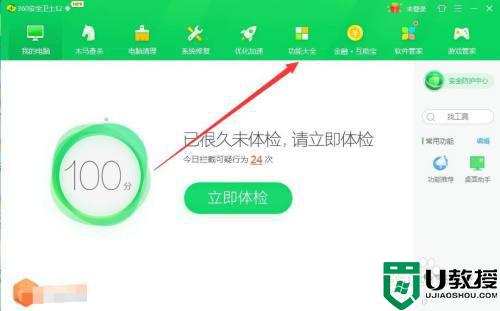
2、进入到功能大全后,在功能大全中点击弹窗过滤的功能如图所示。
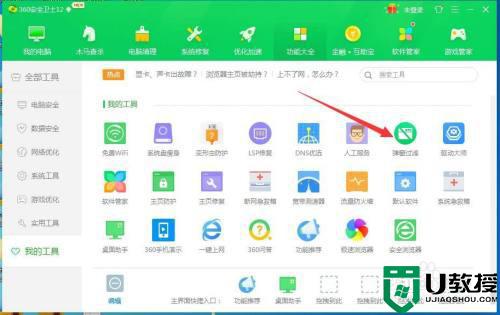
3、进入弹窗过滤式,首先会提示你是否生成桌面快捷方式,这里点击取消,不用生成。
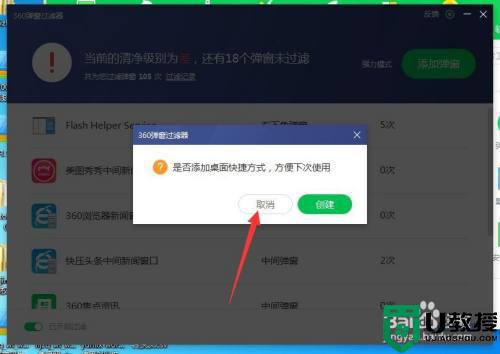
4、进入该页面后,直接点击如图右上角的添加的功能按钮,添加需要过滤的弹窗。
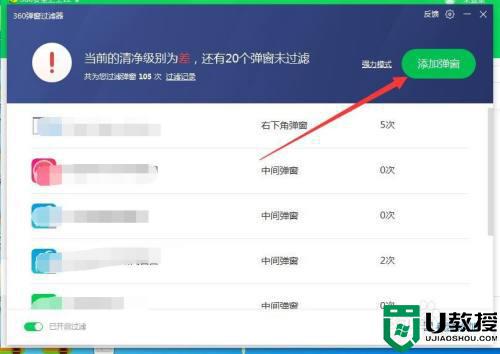
5、在添加功能中,我们可以将所有的添加,然后点击下方的确认也可以单个添加。
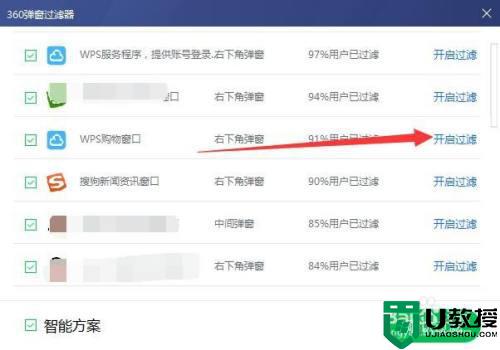
上述给大家讲解的就是w7旗舰版怎么关闭广告的详细内容,有这个需要的用户们可以学习上面的方法来进行关闭吧,更多精彩内容欢迎继续关注本站!
相关教程:
win7旗舰版激活
w7旗舰版怎么关闭广告 win7如何阻止一切广告弹窗相关教程
- win7怎么阻止电脑弹窗广告 如何阻止win7电脑弹出广告
- 如何去除电脑广告弹窗win7 win7怎么阻止弹窗广告
- win7怎么解决弹窗广告 win7如何阻止弹窗广告
- window7禁用广告弹窗怎么设置 win7如何阻止一切弹窗
- w7旗舰版怎样关闭360弹窗广告 win7系统关闭360新闻弹窗广告的步骤
- win7怎么关闭弹窗广告 win7系统如何关闭广告弹窗
- 如何关闭弹窗广告win7 win7弹窗广告怎么关闭
- win7弹窗广告怎么彻底关闭 win7系统如何关闭广告弹窗
- window7弹窗广告怎么拦截 window7如何阻止弹窗广告
- win7防广告弹窗怎么设置 win7阻止广告弹窗设置方法
- Win11怎么用U盘安装 Win11系统U盘安装教程
- Win10如何删除登录账号 Win10删除登录账号的方法
- win7系统分区教程
- win7共享打印机用户名和密码每次都要输入怎么办
- Win7连接不上网络错误代码651
- Win7防火墙提示“错误3:系统找不到指定路径”的解决措施
热门推荐
win7系统教程推荐
- 1 win7电脑定时开机怎么设置 win7系统设置定时开机方法
- 2 win7玩魔兽争霸3提示内存不足解决方法
- 3 最新可用的win7专业版激活码 win7专业版永久激活码合集2022
- 4 星际争霸win7全屏设置方法 星际争霸如何全屏win7
- 5 星际争霸win7打不开怎么回事 win7星际争霸无法启动如何处理
- 6 win7电脑截屏的快捷键是什么 win7电脑怎样截屏快捷键
- 7 win7怎么更改屏幕亮度 win7改屏幕亮度设置方法
- 8 win7管理员账户被停用怎么办 win7管理员账户被停用如何解决
- 9 win7如何清理c盘空间不影响系统 win7怎么清理c盘空间而不影响正常使用
- 10 win7显示内存不足怎么解决 win7经常显示内存不足怎么办

